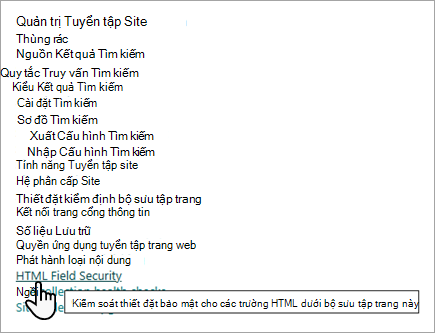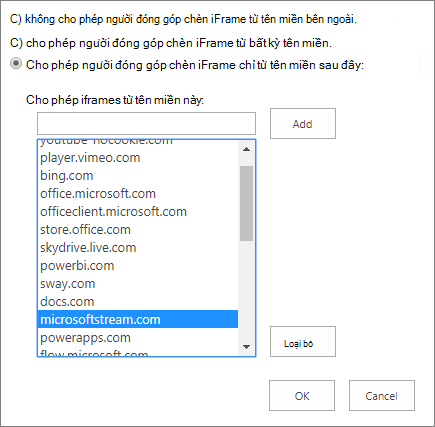SharePoint người quản trị tuyển tập site kiểm soát việc người dùng có thể nhúng nội dung từ website bên ngoài bằng cách dùng phần web nhúng hay không. Nếu họ không cho phép người đóng góp nhúng nội dung, người dùng cố gắng làm như vậy sẽ thấy thông báo lỗi có nội dung "Không cho phép nhúng nội dung từ website này.".
Thiết đặt mức site
Người quản trị tuyển tập site có thể tắt tính năng nhúng nội dung, cho phép nhúng nội dung từ một danh sách site cụ thể hoặc cho phép nhúng từ bất kỳ site nào bằng cách thay đổi thiết đặt Bảo mật Trường HTML trong thiết đặt Site. Sau đây là cách thực hiện:
-
Duyệt đến site gốc của tuyển tập site của bạn.
-
Chọn Cài đặt, rồi chọn Cài đặt trang web. Nếu bạn không thấy Thiết đặt site, hãy chọn Thông tin site, rồi chọn Xem tất cả thiết đặt site.
-
Trên trang Thiết đặt Site , dưới Quản trị Tuyển tập Site, chọn Bảo mật Trường HTML.
-
Hãy chọn một trong các tùy chọn sau đây:
-
Không cho phép người đóng góp chèn iframe từ tên miền bên ngoài để không cho phép sử dụng iFrame cho tất cả các site trong tuyển tập site.
-
Cho phép người đóng góp chèn iframe từ bất kỳ tên miền nào để cho phép sử dụng iFrame cho tất cả các site trong tuyển tập site và cho phép hiển thị dữ liệu từ bất kỳ trang web bên ngoài nào trong iFrame. Vì lý do bảo mật, chúng tôi không đề xuất tùy chọn này.
Lưu ý: Khi tắt tạo tập lệnh tùy chỉnh cho site của bạn, tùy chọn này chỉ áp dụng cho phần web Nhúng. Tất cả các trường HTML khác sẽ chỉ cho phép nhúng từ danh sách đã xác định các tên miền bên ngoài được mô tả dưới đây. Để biết thêm thông tin về tập lệnh, hãy xem Cho phép hoặc ngăn chặn tập lệnh tùy chỉnh.
-
Cho phép người đóng góp chỉ chèn khung nội tuyến từ các miền sau đây để thêm miền web vào danh sách các miền có nội dung có thể được hiển thị trong iframe trong tuyển tập site. Để loại bỏ một trang web khỏi danh sách, hãy chọn trang web đó, rồi chọn Loại bỏ.
-
-
Chọn OK.
SharePoint có một danh sách trang web mặc định mà từ đó nội dung có thể được hiển thị. Bạn có thể thêm hoặc loại bỏ các site trong danh sách này.